Updated on 2024-01-06
26 views
5min read
Möchten Sie Ihren Bildschirm aufzeichnen und das Filmmaterial später bearbeiten? Wenn Sie Freiberufler, Ersteller von Inhalten, Gamer, Online-Trainer oder Geschäftsprofi sind, muss die Antwort ein klares Ja sein! Sei es das Aufzeichnen von Online-Tutorials mit Punkt-zu-Punkt-Anleitungen, Live-Streams, Webinaren, Gameplays mit Begleitkommentaren oder Meetings mit interaktiven Diagrammen und Highlights – ein zuverlässiger Bildschirmrekorder ist die Lösung.
Aus diesem Grund haben wir tief in die Seiten des Internets eingetaucht und eine Liste der besten Bildschirmrekorder für den PC zusammengestellt. Einige der Bildschirmrekorder in der Liste sind völlig kostenlos, einige sind kostenpflichtig, aber alle eignen sich hervorragend für das Screencasting von PCs. Scrollen Sie nach unten, um die 11 besten Bildschirmaufzeichnungstools für Windows 10 und 11 zu finden.
Teil 1: Der beste Bildschirmrekorder für den PC, den Sie haben müssen – ganz einfach
Eassiy Screen Recorder Ultimate
Eassiy Screen Recorder Ultimate ist einer der besten kostenlosen Bildschirmrekorder für Windows- und Mac-Geräte. Es ist schnell, einfach zu bedienen und mit allen zugrunde liegenden und interaktiven Funktionen ausgestattet, um das Gameplay aufzuzeichnen, Präsentationen und Online-Unterricht zu erstellen. Mit Eassiy Screen Recorder Ultimate können Sie den gesamten Bildschirm oder Teile davon aufnehmen (definieren Sie ein beliebiges Seitenverhältnis). Außerdem können Sie gleichzeitig Bildschirme und Webcams aufnehmen.
Es gibt auch zahlreiche Audiosteuerungsoptionen, wie das Anpassen des Mikrofontons, Voiceover und das Entfernen von Hintergrundgeräuschen während der Postproduktion. Ein weiteres außergewöhnliches Merkmal von Eassiy Screen Recorder Ultimate ist, dass es während der Live-Aufzeichnung Echtzeit-Anmerkungen, Bleistift- oder Marktbearbeitungen ermöglicht.

Aber vor allem, wie Sie in der Anleitung zur Verwendung von Eassiy unten finden werden, bietet das Programm die sauberste und minimalistischste Benutzeroberfläche, die es jedem ermöglicht, die Software herunterzuladen und professionell aussehende Online-Kurse sowie Gameplay-Aufzeichnungen und Präsentationen aufzuzeichnen.
Merkmale
- Passen Sie den Aufnahmebereich an, planen Sie Aufnahmen und anpassbare Hotkeys für einfaches und schnelles Screencasting.
- Nehmen Sie das gewünschte Fenster ohne Unterbrechung auf.
- Nehmen Sie alle Streaming-Videos, Sportveranstaltungen usw. mit geplanter Aufnahme oder automatischem Stopp der Aufnahme auf
- Zeichnen Sie Tutorial-Videos auf, die von der Kamera auf dem Computerbildschirm angezeigt werden
- Zahlreiche Videobearbeitungsfunktionen, einschließlich Trimmen, Schneiden, Audiobereinigung, Auto-Split und mehr.
- Erweiterte Aufnahmewerkzeuge wie Mausbewegungen folgen, um den Aufnahmebildschirm zu bewegen, Popup-Menüaufnahme, Langzeitaufnahme, Panoramaaufnahme und mehr.
- Nehmen Sie einfach lange Videos auf dem Telefonbildschirm auf, ohne den Telefonspeicher Ihres iPhone/Android-Geräts zu belegen.
Wie verwende ich Eassiy Screen Recorder Ultimate, um den Bildschirm kostenlos aufzunehmen?
Eassiy Screen Recorder Ultimate verfügt über zahlreiche erweiterte und interaktive Funktionen, um Ihre Bildschirmaufnahme hervorragend und professionell zu machen. Wie bereits erwähnt, gibt es innerhalb der Anwendung sogar Bearbeitungsfunktionen, um Ihr Video marktreif zu machen. Und es ist nicht möglich, alle Aspekte in diesem Leitfaden zu diskutieren. Hier ist also ein kurzer Überblick darüber, wie Eassiy Screen Recorder funktioniert:
- Markteinführung Eassiy Screen Recorder Ultimate auf dem PC. Sie müssen sich an dieser Stelle nicht anmelden und registrieren.
- Einfach wählen Vollständiger wenn Sie den gesamten Bildschirm unter Windows per Screencast übertragen möchten.
- Oder wählen Sie Maßgeschneidert und definieren Sie das Seitenverhältnis.

Das Programm beginnt mit der Aufnahme, wenn Sie auf die Schaltfläche REC klicken. Sie können während der Aufnahme Anmerkungen machen oder einfach das Kamerasymbol drücken, um einen Screenshot aufzunehmen, wenn Sie den Bildschirm aufnehmen.

- Die aufgezeichnete Datei ist über die zugänglich Aufzeichnungsverlauf Panel.
- Sie können die Multimediadateien freigeben oder im lokalen Speicher (in einem anderen Ordner) speichern.

So einfach ist es, Windows per Screencast zu übertragen. Sie können die Vollversion erhalten, nachdem Sie die kostenlose Version getestet und selbst beurteilt haben.
Teil 2: Die besten kostenlosen Bildschirmrekorder für den PC
Die kostenlosen Bildschirmrekorder-Apps für den PC eignen sich für Laien, Gelegenheitsspieler und Einzelpersonen, die Live-Streams aufzeichnen möchten. Das heißt, den kostenlosen Bildschirmrekordern für den PC ohne Zeitbegrenzung fehlen die notwendigen Funktionen, um die Videoaufnahmen in professionellen Arenen zu verwenden.
1. QuickTime Player
QuickTime ist ein nativer Multimedia-Player auf Apple-Geräten, der mehrere Medienformate unterstützt, was bedeutet, dass es einfach ist, Audio-, Bild- und Videodateien mit der Anwendung abzuspielen. Und obwohl für Apple-Geräte entwickelt, sind einige frühere Versionen (QuickTime Player 7.0 und niedriger) von QuickTime Player für Windows-Benutzer verfügbar. QuickTime dient nicht nur als Multimedia-Player, sondern enthält auch einige grundlegende Bearbeitungs- und Bildschirmaufzeichnungsfunktionen. Tatsächlich ist es einer der besten kostenlosen Bildschirmrekorder für den PC auf dem Markt.
Mit QuickTime Player können Sie den gesamten Bildschirm oder nur einen Teil davon erfassen. Außerdem können Sie internes Audio sowie den Ton vom Mikrofon aufnehmen. Das Programm unterstützt mehrere Dateiformate, sodass Sie die Videodatei im gewünschten Format speichern können. Aber vor allem präsentiert QuickTime Player eine einfache und saubere Oberfläche.

Vorteile:
- Nehmen Sie den gesamten Fensterbildschirm oder einen bestimmten Abschnitt auf dem Bildschirm auf.
- Speichern Sie die Videodatei im Format Ihrer Wahl.
- Einfache und übersichtliche Benutzeroberfläche von QuickTime Player erleichtert die Arbeit.
- Trimmen, Schneiden, Zuschneiden und Zusammenführen von Videodateien während der Postproduktion.
Nachteile:
- Obligatorische manuelle Konfigurationen wie das Aktivieren des Tons vor der Aufnahme.
- Neuere Versionen von QuickTime Player sind für Windows-Benutzer nicht verfügbar.
2. Windows-Gamer-Leiste
Die Xbox Game Bar ist das native Bildschirmaufzeichnungstool, das unter Windows 10 und späteren Versionen verfügbar ist. Benutzer müssen also kein Tool herunterladen, um den PC-Bildschirm mit der Xbox Game Bar aufzuzeichnen. Das Gerät muss jedoch über einen dieser drei Encoder verfügen, damit die Game Bar funktioniert: Intel Quick Sync H.264-, Nvidia NVENC- oder AMD VCE-Encoder für Game Bar zum Screencast.
Was die Funktionen betrifft, so eignet sich die Windows Game Bar für eine anständige Bildschirmaufnahme. Es gibt keine Option zum Aufzeichnen eines bestimmten Abschnitts, daher müssen Sie den gesamten Bildschirm aufzeichnen, wobei Elemente wie der Mauszeiger sichtbar sind. Es gibt einige Optionen, um die Lautstärke zu verwalten. Und dieser kostenlose Bildschirmrekorder für den PC ermöglicht es Ihnen, den Ton des Mikrofons sowie das interne Audio des Computers einzubeziehen.
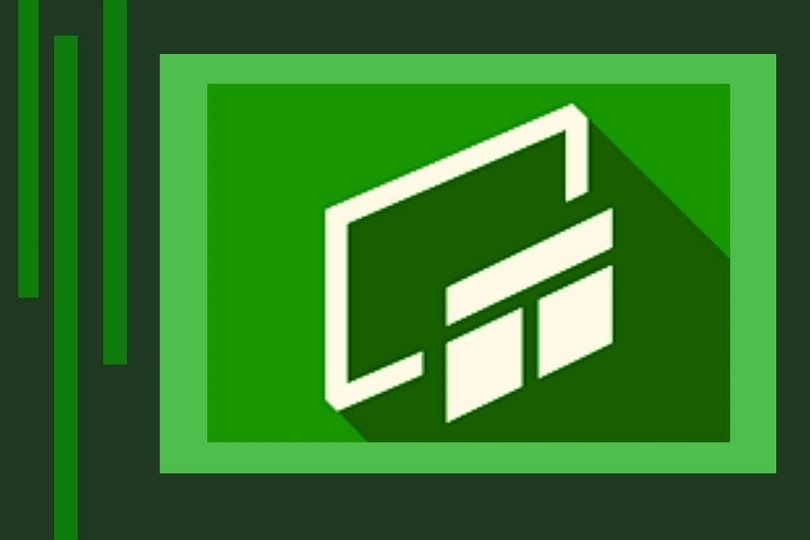
Vorteile:
- Integrierte Funktion in Windows 10 und späteren Versionen, keine Downloads erforderlich.
- Es gibt anständige Audiosteuerungsoptionen.
- Passen Sie Hotkeys an und zeichnen Sie Bildschirme mit Tastaturkürzeln auf.
- Die selbsterklärende Benutzeroberfläche macht die Bedienung der Game Bar einfach.
Nachteile:
- Sie können nicht zwei Videos gleichzeitig aufnehmen.
- Keine benutzerdefinierten Aufzeichnungsoptionen; Sie müssen den gesamten Bildschirm erfassen.
- Der Game Bar fehlen erweiterte Funktionen wie Eassiy Screen Recorder Ultimate (kostenlose Version).
- Intel Quick Sync H.264-, Nvidia NVENC- oder AMD VCE-Encoder sind ein Muss auf dem PC.
3.CamStudio
CamStudio ist eine kostenlose Open-Source-Software, die nur für Windows-Benutzer verfügbar ist. Sie können die Software verwenden, um den gesamten Bildschirm mit Ton aufzuzeichnen. Außerdem gibt es keine zeitliche Begrenzung, was bedeutet, dass Sie so lange aufnehmen können, wie Sie möchten. Das Video enthält keine Wasserzeichen. Aber angesichts der Tatsache, dass CamStudio die notwendigen Funktionen fehlen, ist es besser, CamStudio zu verwenden, wenn Sie einen einmaligen Bedarf haben.
Die Schnittstelle ist kompakt und veraltet und muss von den Anbietern eindeutig weiterentwickelt werden. Außer verlustfreien Codecs gibt es keine Bearbeitungsfunktionen. Sie müssen also ein Videobearbeitungstool verwenden, wenn Sie professionelle Videos für YouTube oder Vimeo erstellen möchten.

Vorteile:
- Es besteht die Möglichkeit, sowohl den Bildschirm als auch die Webcam in der PiP-Ansicht aufzuzeichnen.
- Mit verlustfreien Codecs können Sie Videos in kleinen Größen erstellen, ohne die Qualität zu beeinträchtigen.
- Sie können das Aussehen des Mauszeigers ändern.
- Speichern Sie die Videodatei in mehreren Formaten.
Nachteile:
- CamStudio wurde in der Vergangenheit als Schadsoftware bezeichnet.
- Performance-Lags während des Aufnahmetests (Audio war nicht synchron).
- Mangel an erweiterten und interaktiven Funktionen wie Eassiy Screen Recorder Ultimate.
4. Kostenloser Cam-Videorecorder
Free Cam ist einer der besten kostenlosen Bildschirmrekorder, mit dem Sie ohne Wasserzeichen oder Zeitbeschränkungen aufnehmen können. Das Layout von Free Cam ist ein weiteres bemerkenswertes Merkmal, das die Softwarefunktionen übersichtlich darstellt. Sie können den gesamten Bildschirm aufnehmen – oder nur einen Teil davon – und den Aufnahmebereich anpassen, indem Sie ihn mit der Maus anpassen.
Einige erweiterte Funktionen wie der Maus-Highlighter, das Sperren des Aufnahmebereichs und mehr sind wertvoll, wenn Sie Videolektionen aufzeichnen oder Online-Kurse erstellen. Darüber hinaus enthält Free Cam auch ein Audioverwaltungssystem, mit dem Sie Voiceover in den Sound des Systems einfügen können. Außerdem gibt es Optionen, um den Ton zu verbessern, Hintergrundgeräusche zu verwalten und vieles mehr.

Vorteile:
- Es gibt keine Wasserzeichen, keine Werbung und keine zeitlichen Begrenzungen.
- Einige Audioverwaltungsoptionen zum Reinigen von Tonpegeln.
- Integrierte Videobearbeitungsfunktionen wie Trimmen, Schneiden und Zusammenführen vereinfachen die Postproduktion.
- Teilen Sie die aufgezeichnete oder bearbeitete Videodatei direkt auf YouTube.
Nachteile:
- Sie können nur den Bildschirm aufzeichnen, keine Option zum Aufzeichnen der Webcam.
- Speichern Sie Videodateien nur im WMV-Format.
- Nehmen Sie nur in bis zu 720p-Qualität auf.
5. Bandicam
BandiCam ist einer der besten Bildschirmrekorder für den PC, der kostenlos ist und es Ihnen ermöglicht, bis zu 24 Stunden lange Videos aufzunehmen. Es gibt auch eine kostenpflichtige Version von BandiCam. Da diese Liste jedoch die Liste der kostenlosen PC-Bildschirmaufzeichnungstools ist, lassen Sie uns die kostenlosen Funktionen besprechen. Mit BandiCam können Sie den Bildschirm und die Webcam gleichzeitig aufzeichnen.
Darüber hinaus gibt es einige Echtzeit-Bearbeitungsfunktionen, um Videos wie ein Profi zu erstellen. Und unzählige Sprachsteuerungen machen es zum Aufzeichnen von Gameplay für YouTube, Discord und TikTok geeignet. Die kostenlose Version von BandiCam hinterlässt jedoch ein Wasserzeichen auf den Videos, was sie für Profis ungeeignet macht. Außerdem eignet sich BandiCam hervorragend zum Aufzeichnen von Live-Streams, da sie über einen Zeitplanrekorder verfügt.
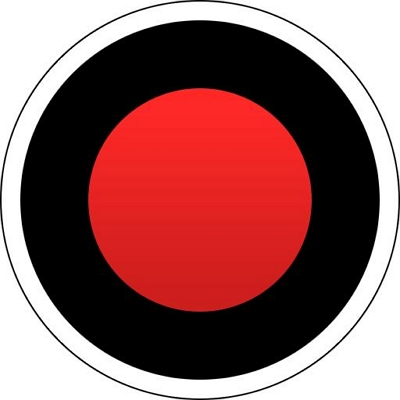
Vorteile:
- Es gibt keine Wasserzeichen, keine Werbung und keine zeitlichen Begrenzungen.
- Einige Audioverwaltungsoptionen zum Reinigen von Tonpegeln.
- Integrierte Videobearbeitungsfunktionen wie Trimmen, Schneiden und Zusammenführen vereinfachen die Postproduktion.
- Teilen Sie die aufgezeichnete oder bearbeitete Videodatei direkt auf YouTube.
Nachteile:
- Sie können nur den Bildschirm aufzeichnen, keine Option zum Aufzeichnen der Webcam.
- Speichern Sie Videodateien nur im WMV-Format.
- Nehmen Sie nur in bis zu 720p-Qualität auf.
Teil 3: Die besten bezahlten Bildschirmrekorder für PC
1. Movavi-Bildschirmrekorder
Movavi Screen Recorder ist ein Premium-Bildschirmrekorder für Online-Tutoren und Geschäftsleute, die Online-Kurse und anweisungsbasierte Videos erstellen möchten. Movavi Screen Recorder kostet 39.95 US-Dollar/1 PC mit einer 7-tägigen kostenlosen Testversion. Aber für den geforderten Preis bietet Movavi Screen Recorder unzählige wesentliche Funktionen, die die Aufnahme so einfach machen, wie Sie es möchten, und die Zeit für die Postproduktion erheblich verkürzen.
Natürlich können Sie mit dem Programm den Bildschirm in bis zu 4K oder FHD aufnehmen. Sie können mit Audio aufnehmen, einen Teil des Bildschirms aufzeichnen und Anmerkungen in Echtzeit einfügen. Es gibt auch erweiterte Optionen wie einen Zeitplan-Recorder, Tastendruck-Highlighter, Zeichenoptionen und mehr.
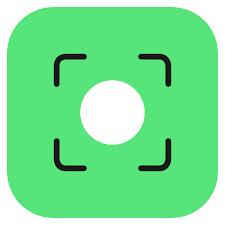
Hauptmerkmale
- Erstellen Sie Screencasts – Zeichnen Sie den gesamten Bildschirm oder bestimmte Abschnitte auf.
- Audio einbeziehen, Systemaudio ausschließen und mehrere Voiceover-Optionen.
- Zeichnen Sie auf Videos und markieren Sie sie mit dem Mauszeiger.
- Tastenanschläge auf dem Bildschirm anzeigen.
Vorteile:
- Sie können in bis zu 4K- oder FHD-Qualität aufnehmen.
- Sie können nur Ton oder nur Video aufnehmen.
- Movavi Screen Recorder bietet eine einfache und übersichtliche Benutzeroberfläche – nicht viele Bildschirmrekorder für den PC haben das.
- Machen Sie einen Screenshot und bearbeiten Sie sie.
Nachteile:
- Im Vergleich zu Eassiy Screen Recorder Ultimate fehlen dem Movavi Screen Recorder Bearbeitungsfunktionen.
- Die kostenlose Version erlaubt nur 5-Minuten-Aufnahmen.
2. FlashBack-Express
FlashBack Express ist im Bereich der Bildschirmaufzeichnung nicht mächtig und allmächtig. Aufgrund seines angemessenen Preises und der Einbeziehung der erforderlichen Funktionen ist es jedoch für Laien oder Einzelpersonen geeignet, die nach einem einfachen Bildschirmrekorder für einen PC suchen.
Es gibt auch eine kostenlose Version von FlashBack Express, mit der Sie ohne Wasserzeichen und lange Videos ohne Zeitbegrenzung aufnehmen können. Seine Verwendung endet jedoch dort.
In der kostenpflichtigen Version können Sie mit einigen Bearbeitungsoptionen während der Live-Aufnahme Formen und Highlights hinzufügen. Sie können Kommentare hinzufügen, eine Webcam aufnehmen und Videoeffekte anwenden. Ganz zu schweigen davon, dass die Benutzeroberfläche sauber ist; Da dem Programm jedoch erweiterte Funktionen fehlen, ist es kein Wunder, dass die Benutzeroberfläche sauber und einfach ist. Insgesamt ist FlashBack Express nicht für YouTube und das Erstellen professioneller Videos geeignet.
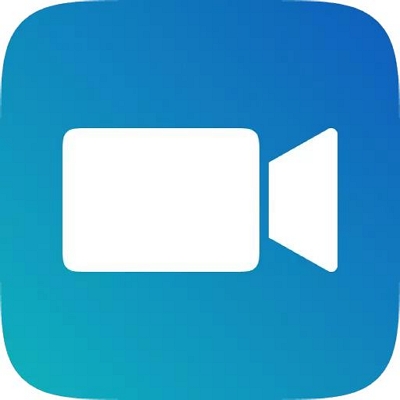
Hauptmerkmale
- Nehmen Sie den Bildschirm und die Webcam gleichzeitig auf.
- Fügen Sie Kommentare in Echtzeit zusammen mit internen Sounds hinzu.
- Videobearbeitungssuite zum Trimmen, Zusammenführen, Schneiden und Bereinigen von Video und Audio.
- Zahlreiche Videofilter, Übergänge und Zeichenoptionen.
Vorteile:
- Die Benutzeroberfläche ist sauber.
- Fügen Sie Texte, Formen, benutzerdefinierte Wasserzeichen und Bilder in Echtzeit hinzu.
- Laden Sie sie auf YouTube hoch oder exportieren Sie sie als MP4-, GIF-, WMV-, QuickTime-, AVI- und Flash-Formate.
- Sie können in Echtzeit hinein- und herauszoomen, Unschärfe hinzufügen und lustige Dinge mit dem Video machen.
Nachteile:
- Kein Bewegungsfolger.
- Hochpreisig — 49.99 US$ / 1 Lizenz.
3. Vimeo-Recorder
Wenn Sie nach einer kostenlosen und fabelhaften Bildschirmaufzeichnungserweiterung für Ihren Browser suchen, ist VimeoRecord das richtige Tool für Sie! Sie können den Bildschirm oder die Webcam einzeln oder beide gleichzeitig aufnehmen. Es gibt jedoch keine erweiterten Bearbeitungsoptionen, mit denen Sie während der Live-Aufnahme Formen und Texte hinzufügen können. Dennoch eignet es sich zur Aufzeichnung von Live-Streams und Webinaren.
Aber Vimeo Record ist keineswegs perfekt für Tutorials und Gameplays zur Bildschirmaufzeichnung, da ihm notwendige Funktionen wie Eassiy und Movavi fehlen. Wie dem auch sei, das Tool steht zum Download bereit. Außerdem gibt es eine Weberweiterung von VimeoRecord für die meisten gängigen Browser. Sie müssen also nur auf die Erweiterung klicken und die Bildschirmaufzeichnung jederzeit starten.

Hauptmerkmale
- Nehmen Sie den Bildschirm oder die Webcam einzeln oder beide gleichzeitig auf.
- Es unterstützt HD- und FHD-Aufnahmen.
- Lassen Sie sich benachrichtigen, wenn jemand das Video auf der Vimeo-Plattform ansieht, kommentiert oder darauf antwortet.
- Laden Sie Kunden, Kollegen, Fans und andere Interessengruppen auf Ihre Seite ein, ohne dass Inhalte hochgeladen und auf verschiedenen Plattformen geteilt werden müssen.
Vorteile:
- Eine sehr anständige und minimalistische Benutzeroberfläche.
- Sie können das Video nach der Aufnahme mithilfe von Vorlagen und interaktiven Funktionen bearbeiten (was Geld kostet).
- In der kostenlosen Version gibt es keine Wasserzeichen.
- Lizenzieren Sie Ihre Videos, um Urheberrechte zu vermeiden.
Nachteile:
- Sie können nur 2 Stunden lange Videos auf einmal aufnehmen.
- Es gibt keine erweiterten Funktionen wie eine Zeitplanaufzeichnung, benutzerdefinierte Aufzeichnung, Mausbewegungsfolger und mehr.
4. Eiscreme-Bildschirmrekorder
Ice Cream Screen Recorder ist ein weiteres Premium-Tool, das mit erweiterten Funktionen ausgestattet ist und im Vergleich zu den meisten Bildschirmrekordern für den PC billiger ist. Unnötig zu sagen, dass Ice Cream Screen Recorder Vollbild-, benutzerdefinierte sowie Zwei-Bildschirm-Aufnahmen ermöglicht. Außerdem können Sie das Audio des Systems zusammen mit Voiceovers einbeziehen.
Intuitive Optionen wie Auto-Zoomer, Preload mit Windows und Schedule Recorder sind nur die Spitze des Gesamtpakets von Ice Cream (das zu diesem Zeitpunkt 29.95 US-Dollar kostet). Wenn Sie zu den Bearbeitungsoptionen nach der Produktion kommen, können Sie benutzerdefinierte Logos, Wasserzeichen, Texte und Formen hinzufügen, damit das Video wie professionell erstellter Inhalt aussieht. Sie können Hotkeys für eine schnelle und einfache Aufnahme anpassen; Außerdem konvertieren Sie bei Bedarf das Audio- und Videoformat.
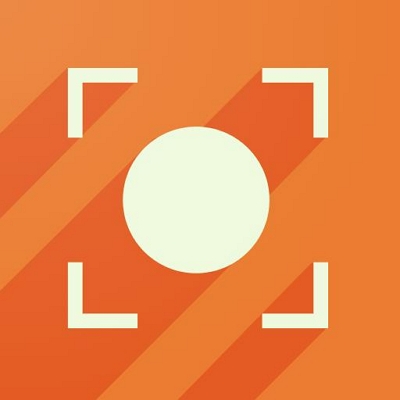
Hauptmerkmale
- Nehmen Sie den Bildschirm oder die Webcam einzeln oder beide gleichzeitig auf.
- Es unterstützt HD- und FHD-Aufnahmen.
- Lassen Sie sich benachrichtigen, wenn jemand das Video auf der Vimeo-Plattform ansieht, kommentiert oder darauf antwortet.
- Laden Sie Kunden, Kollegen, Fans und andere Interessengruppen auf Ihre Seite ein, ohne dass Inhalte hochgeladen und auf verschiedenen Plattformen geteilt werden müssen.
Vorteile:
- Eine sehr anständige und minimalistische Benutzeroberfläche.
- Sie können das Video nach der Aufnahme mithilfe von Vorlagen und interaktiven Funktionen bearbeiten (was Geld kostet).
- In der kostenlosen Version gibt es keine Wasserzeichen.
- Lizenzieren Sie Ihre Videos, um Urheberrechte zu vermeiden.
Nachteile:
- Sie können nur 2 Stunden lange Videos auf einmal aufnehmen.
- Es gibt keine erweiterten Funktionen wie eine Zeitplanaufzeichnung, benutzerdefinierte Aufzeichnung, Mausbewegungsfolger und mehr.
5. Apowersoft unbegrenzt
Apowersoft Unlimited ist ein unbegrenztes Dienstprogrammpaket, das mehrere Multimedia-Tools enthält, darunter einen Bildschirmrekorder und einen Videoeditor. Sie finden das spezielle Tool für einzelne Funktionen wie Wasserzeichenentferner. Wenn Sie also ein Video haben, das ein Wasserzeichen enthält, wird das Programm für Sie hilfreich sein. Apowersoft konzentriert sich ausschließlich auf seine Bildschirmaufnahme- und Bearbeitungstools und ermöglicht es Ihnen, den Bildschirm aufzunehmen (keine benutzerdefinierte Aufnahme), Screenshots zu machen und im lokalen Speicher oder Cloud-Speicher zu speichern.
Darüber hinaus gibt es keine Funktionen für die Bildschirmaufzeichnung. Wir nehmen das Programm jedoch wegen der verschiedenen anderen Tools, die es enthält, in die Liste auf. Alles in allem ist es am besten, sich zuerst die Apowersoft Unlimited-Dienstprogramme anzusehen und sich dann je nach Bedarf für eine Investition zu entscheiden.
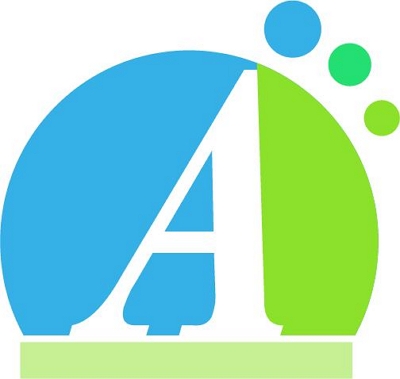
Hauptmerkmale
- Nehmen Sie den Bildschirm auf und machen Sie einen Screenshot mit einem einzigen Mausklick.
- Erfassen Sie Video und Audio gleichzeitig. Plus Bildschirmaufnahme und Webcam.
- Erfassen Sie einzelne Fenster, indem Sie darauf klicken.
- Bearbeiten Sie Screencasts in Echtzeit, indem Sie Texte, Bilder, Formen und Mausmarkierungen hinzufügen.
Vorteile:
- Sie können die Datei in mehreren Formaten speichern, darunter MP4, WMV, AVI, FLV, MPEG, VOB, ASF und GIF. Speichern Sie außerdem direkt im lokalen Speicher oder in der Cloud.
- Einfachste Benutzeroberfläche.
- Das Bedienfeld befindet sich unten und Sie können es nach Bedarf anpassen.
Nachteile:
- Teure Alternative!
- Es fehlen intuitive Funktionen wie Eassiy Screen Recorder Ultimate und Movavi Screen Recorder.
Fazit
Die Liste ist lang. Und das aus einem Grund: Sie müssen keine andere Anleitung im Internet besuchen, da diese Liste von Bildschirmrekordern kostenlose und kostenpflichtige Tools enthält. Außerdem werden die wichtigsten Funktionen, die Vorteile der Verwendung einzelner Tools und die Nachteile erläutert.
Wie ersichtlich, sind einige dieser Tools fantastisch für einzelne Funktionen, wie die Game Bar zum Aufzeichnen von Gameplays. FlashBack Express für Online-Tutorials und Produktdemonstrationen. Aber ein Tool, das alle Arten von Inhaltserstellern abdeckt, ist Eassiy Screen Recorder. Aus diesem Grund werden die Schritt-für-Schritt-Anleitungen nur für Eassiy Screen Recorder Ultimate besprochen. Insgesamt stellt der Leitfaden die besten Bildschirmrekorder für den PC vor. Und Sie können ganz einfach nach Ihrem persönlichen Bedarf das für Sie beste auswählen und die Tools miteinander vergleichen.






